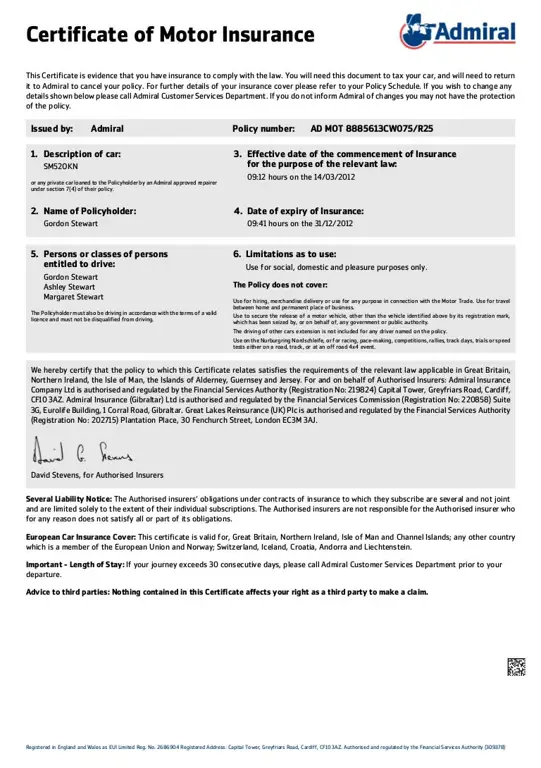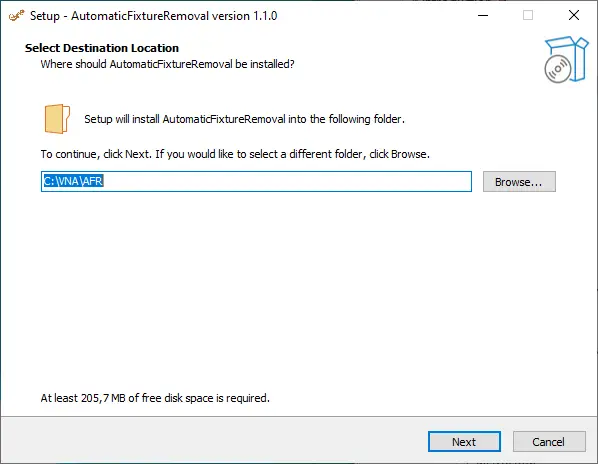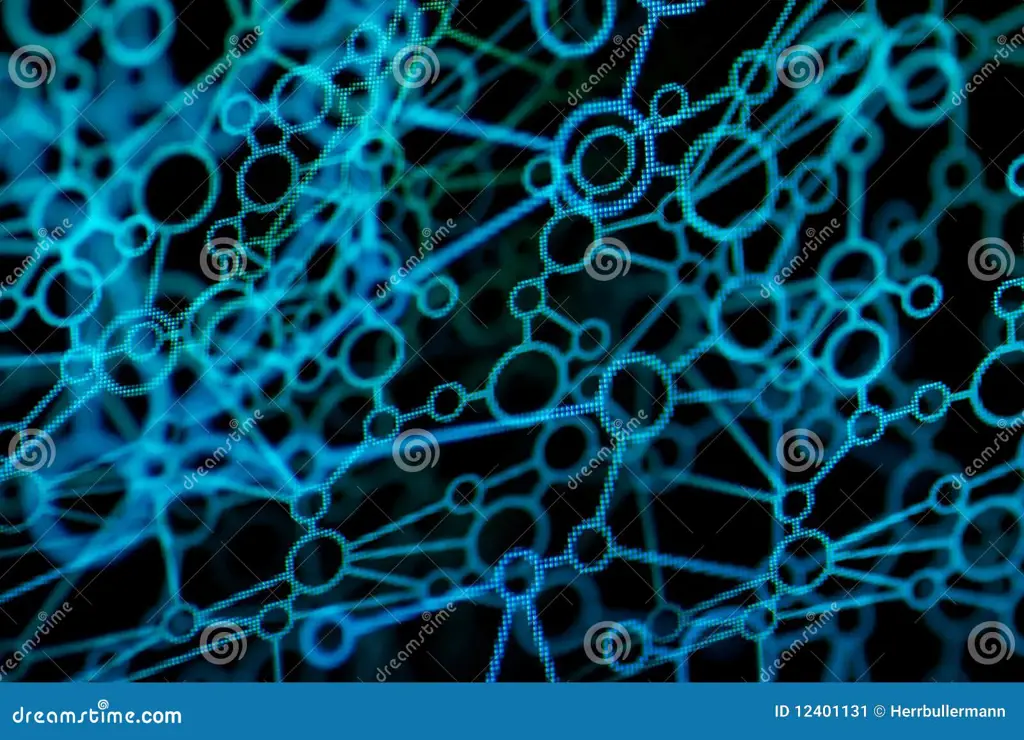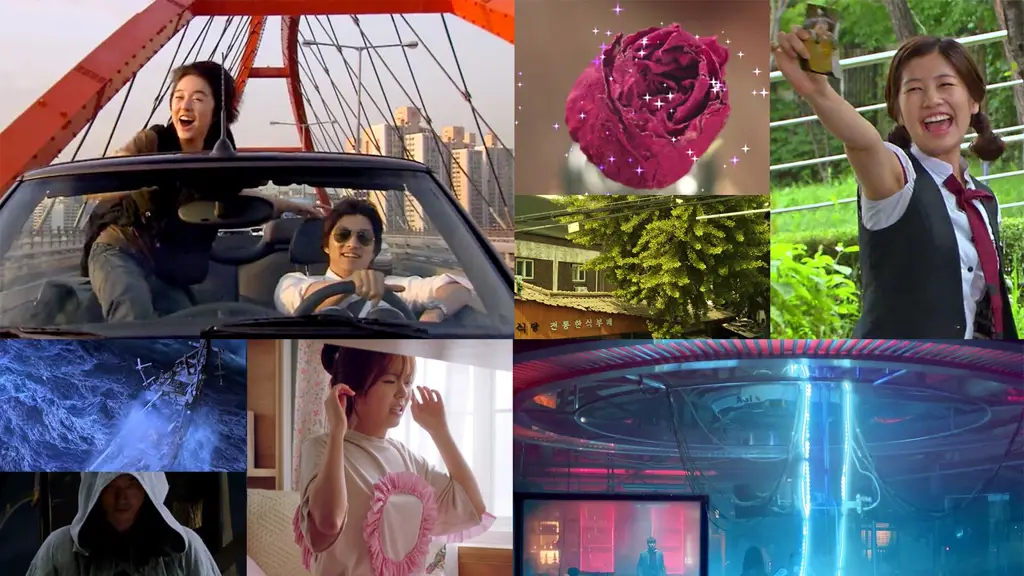Cara mendownload aplikasi di laptop merupakan pertanyaan yang sering diajukan oleh pengguna komputer pemula. Prosesnya sebenarnya cukup sederhana, namun terdapat beberapa metode dan pertimbangan yang perlu dipahami untuk memastikan Anda mengunduh aplikasi dengan aman dan efektif. Artikel ini akan memandu Anda melalui berbagai cara mendownload aplikasi di laptop Anda, dari sumber resmi hingga marketplace aplikasi populer, lengkap dengan tips dan panduan untuk menghindari potensi masalah. Kita akan membahas langkah-langkah detail, tips keamanan, dan solusi untuk berbagai masalah yang mungkin Anda temui selama proses download.
Sebelum memulai proses download, penting untuk memastikan beberapa hal. Pertama, pastikan laptop Anda terhubung dengan koneksi internet yang stabil. Koneksi yang lambat atau terputus-putus dapat menyebabkan kegagalan download atau kerusakan file, menghasilkan aplikasi yang tidak berfungsi dengan baik atau bahkan mengandung malware. Kedua, pastikan Anda memiliki ruang penyimpanan yang cukup di hard drive atau SSD laptop Anda. Ukuran aplikasi bervariasi, dari beberapa MB hingga beberapa GB, jadi periksa spesifikasi aplikasi sebelum mengunduhnya untuk menghindari masalah ruang penyimpanan yang tidak mencukupi. Kehabisan ruang penyimpanan dapat menyebabkan kinerja laptop menjadi lambat dan bahkan mencegah instalasi aplikasi.
Ketiga, dan ini sangat penting, selalu unduh aplikasi dari sumber terpercaya. Mengunduh aplikasi dari sumber yang tidak dikenal atau tidak resmi berisiko menginstal malware atau virus yang dapat merusak sistem operasi dan data Anda, mencuri informasi pribadi, atau bahkan membuat laptop Anda tidak dapat digunakan. Selalu perhatikan reputasi pengembang, ulasan pengguna, dan verifikasi keamanan sebelum mengunduh aplikasi. Jangan tergoda oleh aplikasi yang menjanjikan fitur luar biasa tanpa bukti yang memadai.
Cara Mendownload Aplikasi dari Website Resmi
Mendownload aplikasi langsung dari website resmi pengembang adalah cara paling aman dan direkomendasikan. Website resmi biasanya menyediakan file instalasi yang terverifikasi dan bebas dari malware, serta memberikan informasi lengkap tentang aplikasi tersebut. Berikut langkah-langkahnya:
- Kunjungi website resmi pengembang aplikasi yang ingin Anda unduh. Pastikan URL website tersebut benar dan aman, perhatikan adanya sertifikat SSL (HTTPS).
- Cari tombol atau link download. Biasanya ditandai dengan tulisan seperti “Download,” “Unduh,” atau ikon panah ke bawah. Perhatikan juga apakah terdapat berbagai pilihan versi aplikasi (misalnya, versi 32-bit dan 64-bit) dan pilih versi yang kompatibel dengan sistem operasi laptop Anda.
- Klik tombol atau link download. File instalasi akan mulai diunduh ke laptop Anda. Lokasi penyimpanan file download biasanya dapat ditemukan di folder ‘Downloads’. Anda dapat memantau progress download melalui browser atau aplikasi download manager.
- Setelah proses download selesai, periksa integritas file. Beberapa website menyediakan checksum (MD5, SHA) untuk memverifikasi keaslian file. Bandingkan checksum file yang Anda unduh dengan checksum yang disediakan oleh pengembang untuk memastikan file tersebut tidak rusak atau telah dimodifikasi.
- Setelah proses verifikasi (jika ada), cari file instalasi dan jalankan. Ikuti petunjuk instalasi yang muncul di layar. Petunjuk ini mungkin berbeda-beda tergantung pada aplikasi dan sistem operasi Anda. Pastikan Anda membaca petunjuk instalasi dengan seksama dan memberikan izin yang diperlukan.
Beberapa website mungkin meminta Anda untuk membuat akun atau masuk ke akun Anda sebelum dapat mengunduh aplikasi. Pastikan Anda mengikuti petunjuk yang diberikan dengan teliti. Jangan pernah memberikan informasi pribadi yang tidak diperlukan selama proses download dan instalasi.
Cara Mendownload Aplikasi dari Microsoft Store (untuk Windows)
Jika Anda menggunakan sistem operasi Windows, Microsoft Store merupakan tempat yang nyaman dan aman untuk mengunduh aplikasi. Microsoft Store menyediakan berbagai macam aplikasi yang telah diverifikasi dan bebas dari malware, serta memberikan mekanisme keamanan yang terintegrasi. Berikut langkah-langkahnya:
- Buka Microsoft Store di laptop Anda. Anda dapat menemukannya dengan mencari “Microsoft Store” di menu Start.
- Cari aplikasi yang ingin Anda unduh dengan mengetikkan nama aplikasinya di kotak pencarian. Gunakan kata kunci yang tepat untuk mendapatkan hasil pencarian yang akurat.
- Temukan aplikasi yang Anda inginkan dan klik tombol “Dapatkan” atau “Install”. Periksa rating dan ulasan aplikasi sebelum mengunduhnya untuk memastikan kualitas dan keamanan aplikasi.
- Jika Anda diminta untuk masuk ke akun Microsoft, lakukan hal tersebut. Pastikan Anda menggunakan akun Microsoft yang aman dan terlindungi.
- Tunggu hingga proses download dan instalasi selesai. Microsoft Store akan secara otomatis mengelola proses download dan instalasi, memberikan informasi progress dan pemberitahuan jika terjadi masalah.
Microsoft Store akan secara otomatis memperbarui aplikasi yang Anda instal sehingga Anda selalu memiliki versi terbaru dengan perbaikan bug dan fitur tambahan. Namun, pastikan Anda tetap memperhatikan penggunaan data internet Anda, terutama jika Anda menggunakan koneksi data seluler.
Cara Mendownload Aplikasi dari Google Play Store (untuk Laptop dengan Sistem Android)
Beberapa laptop kini menggunakan sistem operasi Android, seperti Chromebook. Jika Anda memiliki laptop dengan sistem Android, Anda dapat mengunduh aplikasi melalui Google Play Store. Langkah-langkahnya mirip dengan Microsoft Store:
- Buka Google Play Store di laptop Anda.
- Cari aplikasi yang ingin Anda unduh. Anda dapat menggunakan fitur pencarian atau menelusuri kategori aplikasi yang tersedia.
- Klik tombol “Instal”. Periksa izin aplikasi yang diminta sebelum menginstalnya untuk memastikan aplikasi tersebut tidak mengakses data pribadi yang tidak diperlukan.
- Jika Anda diminta untuk masuk ke akun Google, lakukan hal tersebut. Pastikan Anda menggunakan akun Google yang aman dan terlindungi.
- Tunggu hingga proses download dan instalasi selesai. Google Play Store akan memberikan informasi progress dan pemberitahuan jika terjadi masalah.
Pastikan Anda memiliki koneksi internet yang stabil selama proses download dan instalasi. Google Play Store juga memiliki sistem verifikasi aplikasi yang ketat untuk memastikan keamanan pengguna.
Cara Mendownload Aplikasi dari File Installer (.exe, .msi, dll.)
Beberapa aplikasi didistribusikan melalui file installer, seperti .exe untuk Windows dan .dmg untuk macOS. Unduh file installer dari sumber terpercaya dan ikuti langkah-langkah berikut:
- Unduh file installer dari sumber terpercaya.
- Setelah download selesai, pastikan untuk memindai file installer dengan antivirus Anda sebelum menjalankannya. Ini akan membantu mendeteksi potensi malware.
- Jalankan file installer dan ikuti petunjuk instalasi yang ditampilkan.
- Setelah instalasi selesai, Anda dapat menjalankan aplikasi.
Berhati-hatilah saat mengunduh file installer dari sumber yang tidak dikenal. Pastikan untuk memeriksa reputasi pengembang dan ulasan pengguna sebelum mengunduh file installer.
Mengelola Aplikasi di Laptop
Setelah mengunduh dan menginstal beberapa aplikasi, penting untuk mengelola aplikasi tersebut agar laptop Anda tetap berjalan dengan optimal. Berikut beberapa tips mengelola aplikasi di laptop:
- Hapus aplikasi yang tidak terpakai: Menghapus aplikasi yang tidak lagi Anda gunakan dapat menghemat ruang penyimpanan, meningkatkan kinerja laptop, dan mengurangi risiko keamanan.
- Perbarui aplikasi secara berkala: Memperbarui aplikasi secara berkala dapat memperbaiki bug, meningkatkan performa, menambahkan fitur-fitur baru, dan meningkatkan keamanan. Pastikan Anda mengaktifkan fitur pembaruan otomatis jika tersedia, atau periksa pembaruan secara manual secara berkala.
- Kelola izin aplikasi: Periksa izin yang diberikan kepada setiap aplikasi dan batasi izin yang tidak diperlukan. Hal ini dapat meningkatkan keamanan dan privasi data Anda. Setiap sistem operasi memiliki pengaturan izin aplikasi yang berbeda, pelajari cara mengelola izin aplikasi di sistem operasi Anda.
- Gunakan program uninstaller: Gunakan program uninstaller (seperti Revo Uninstaller) untuk menghapus aplikasi secara menyeluruh, termasuk file-file sisa yang mungkin tertinggal. File sisa dapat menyebabkan masalah kinerja dan keamanan.
- Buat titik pemulihan sistem: Sebelum menginstal aplikasi baru, terutama aplikasi dari sumber yang kurang dikenal, buat titik pemulihan sistem. Hal ini memungkinkan Anda untuk mengembalikan sistem ke kondisi sebelumnya jika terjadi masalah.
Dengan mengelola aplikasi dengan baik, Anda dapat memastikan laptop Anda tetap berjalan lancar dan aman. Menghapus aplikasi yang tidak digunakan secara teratur juga akan membantu menjaga laptop Anda tetap terorganisir.
Keamanan Saat Mendownload Aplikasi
Keamanan adalah hal yang sangat penting saat mendownload aplikasi. Berikut beberapa tips untuk memastikan keamanan Anda:
- Hanya unduh dari sumber terpercaya: Hindari mengunduh aplikasi dari sumber yang tidak dikenal atau tidak resmi. Sumber terpercaya biasanya memiliki reputasi yang baik, ulasan positif dari pengguna, dan menggunakan protokol keamanan seperti HTTPS.
- Periksa sertifikat SSL: Pastikan website tempat Anda mengunduh aplikasi memiliki sertifikat SSL yang valid (ditunjukkan dengan ikon gembok di address bar browser). Sertifikat SSL menandakan bahwa website tersebut aman dan terenkripsi.
- Gunakan antivirus dan anti-malware: Pastikan Anda memiliki antivirus dan anti-malware yang terupdate dan aktif di laptop Anda. Perangkat lunak ini dapat membantu mendeteksi dan memblokir malware sebelum menginfeksi sistem Anda. Lakukan pemindaian secara berkala, terutama setelah mengunduh aplikasi baru.
- Jangan klik tautan mencurigakan: Jangan klik tautan download dari email atau website yang mencurigakan. Tautan tersebut mungkin berisi malware atau mengarahkan Anda ke website berbahaya. Waspadai email phishing yang mengelabui Anda untuk mengunduh aplikasi berbahaya.
- Periksa ukuran file: Periksa ukuran file aplikasi sebelum mengunduhnya. Ukuran file yang tidak wajar mungkin mengindikasikan adanya malware. Bandingkan ukuran file dengan informasi yang diberikan oleh pengembang.
- Baca kebijakan privasi: Sebelum menginstal aplikasi, baca kebijakan privasi aplikasi tersebut untuk memahami bagaimana aplikasi tersebut akan menggunakan data Anda. Pastikan Anda setuju dengan kebijakan privasi tersebut sebelum melanjutkan.
Dengan mengikuti tips keamanan di atas, Anda dapat mengurangi risiko terkena malware atau virus saat mendownload aplikasi. Ingatlah bahwa keamanan digital adalah tanggung jawab Anda.
Berbagai Sumber Download Aplikasi
Selain website resmi dan marketplace aplikasi seperti Microsoft Store dan Google Play Store, terdapat beberapa sumber lain untuk mendownload aplikasi. Namun, perlu diingat bahwa sumber-sumber ini mungkin memiliki risiko keamanan yang lebih tinggi. Selalu berhati-hati dan teliti sebelum mengunduh aplikasi dari sumber selain yang telah disebutkan di atas. Prioritaskan selalu sumber yang terpercaya dan memiliki reputasi baik.
Beberapa sumber download aplikasi lainnya termasuk:
- Website pengembang pihak ketiga: Beberapa pengembang aplikasi mungkin menyediakan file instalasi di website mereka sendiri. Pastikan website tersebut terpercaya, memiliki sertifikat SSL, dan memiliki ulasan positif dari pengguna.
- Forum dan komunitas online: Forum dan komunitas online dapat menjadi tempat untuk menemukan aplikasi, namun perlu diingat bahwa tidak semua aplikasi di forum tersebut aman dan terpercaya. Selalu verifikasi keaslian dan keamanan aplikasi sebelum mengunduhnya.
- Website download software: Terdapat banyak website yang menyediakan berbagai macam software dan aplikasi. Namun, selalu pastikan website tersebut terpercaya dan memiliki reputasi yang baik sebelum mengunduh aplikasi. Periksa ulasan pengguna dan reputasi website sebelum mengunduh.
- Repository perangkat lunak: Untuk aplikasi open-source, Anda dapat mengunduh aplikasi dari repository perangkat lunak seperti GitHub. Pastikan Anda mengunduh aplikasi dari repository resmi dan terpercaya.
Selalu perhatikan reputasi dan ulasan pengguna sebelum mengunduh aplikasi dari sumber selain website resmi atau marketplace aplikasi yang terpercaya. Jangan ragu untuk mencari informasi tambahan dan verifikasi keaslian aplikasi sebelum mengunduhnya.
Mengatasi Masalah Download
Terkadang, Anda mungkin mengalami masalah saat mendownload aplikasi, seperti koneksi internet yang lambat, error download, atau file yang rusak. Berikut beberapa solusi yang dapat Anda coba:
- Periksa koneksi internet: Pastikan koneksi internet Anda stabil dan kecepatannya cukup. Coba restart modem atau router Anda jika perlu.
- Coba download ulang: Jika download gagal, coba download ulang aplikasi tersebut. Pastikan Anda memiliki cukup ruang penyimpanan dan koneksi internet yang stabil.
- Restart laptop: Restart laptop Anda dapat membantu menyelesaikan masalah teknis yang mungkin mengganggu proses download.
- Periksa ruang penyimpanan: Pastikan Anda memiliki cukup ruang penyimpanan di hard drive atau SSD laptop Anda. Hapus file yang tidak terpakai untuk membebaskan ruang penyimpanan jika perlu.
- Hubungi dukungan teknis: Jika masalah berlanjut, hubungi dukungan teknis pengembang aplikasi atau vendor laptop Anda. Mereka mungkin dapat memberikan solusi yang lebih spesifik.
- Gunakan aplikasi download manager: Aplikasi download manager dapat membantu mengelola dan memperbaiki masalah download, seperti koneksi internet yang terputus-putus.
- Nonaktifkan antivirus sementara: Jika antivirus Anda memblokir proses download, coba nonaktifkan antivirus Anda sementara waktu. Namun, pastikan untuk mengaktifkan kembali antivirus setelah proses download selesai.
Dengan mengikuti langkah-langkah dan tips di atas, Anda dapat mendownload aplikasi di laptop Anda dengan aman dan efektif. Ingatlah untuk selalu berhati-hati dan hanya mengunduh aplikasi dari sumber yang terpercaya. Jangan abaikan langkah-langkah keamanan untuk melindungi laptop dan data Anda.
Semoga panduan ini bermanfaat dan membantu Anda dalam perjalanan digital Anda. Selamat mendownload dan menggunakan aplikasi-aplikasi yang Anda butuhkan! Ingatlah untuk selalu memperbarui aplikasi dan sistem operasi Anda untuk meningkatkan keamanan dan performa.
Artikel ini telah membahas secara rinci cara mendownload aplikasi di laptop, mulai dari langkah-langkah dasar hingga tips keamanan dan solusi untuk mengatasi masalah. Dengan pengetahuan ini, Anda siap untuk menjelajahi dunia aplikasi yang luas dan beragam. Semoga informasi ini bermanfaat dan membantu Anda dalam menggunakan laptop Anda secara maksimal. Selalu prioritaskan keamanan dan performa laptop Anda.
Jangan ragu untuk berbagi artikel ini kepada teman dan keluarga Anda yang mungkin membutuhkan panduan ini. Semoga artikel ini memberikan manfaat dan pengetahuan berharga bagi Anda dan orang-orang di sekitar Anda. Tetap waspada dan selalu prioritaskan keamanan data Anda.